Ты сделал это! Наконец-то, ты купил жидкостный кулер AIO – хотя бы для того, чтобы заткнуть этого надоедливого друга, который постоянно донимает вас «советом» – установить жидкостное охлаждение.
И теперь, когда он наконец здесь и… как его использовать, не поджарив процессор?
Что означает AIO
AIO означает «всё в одном», а в контексте «охлаждения ПК» описывается жидкостный кулер, который готов к использованию без необходимости установки специальных трубок или заливки жидкости. Он работает по принципу «подключи и работай», и его установка проще, чем настройка индивидуального жидкостного охлаждения.
Что такое помпа AIO
В большинстве систем жидкостного охлаждения типа «всё в одном» помпа – это та часть, которую вы подключаете к ЦП. Помпа отвечает за проталкивание жидкости через радиатор.
Когда дело доходит до любой установки жидкостного охлаждения, насос (помпа) является сердцем системы. Особенно это касается замкнутой системы.
Если насос вышел из строя, эффективность охлаждения значительно снизится, до такой степени, что комплектный кулер, который вы получаете вместе с процессором, будет охлаждать лучше.
Поэтому вам нужно убедиться, что ваша помпа установлена и работает хорошо, и что она не издаёт странных звуков.
Куда подключать помпу AIO
Попытка выяснить, куда подключить помпу AIO, может привести к путанице, поскольку на материнской плате довольно много разъёмов для вентиляторов.
Но, в наши дни всё стало немного легче.
Вот какие кабели обычно подключаются ко всему AIO:
- 3-контактный разъём
- 4-контактный разветвитель(и)
- Разъём SATA
- USB-разъём
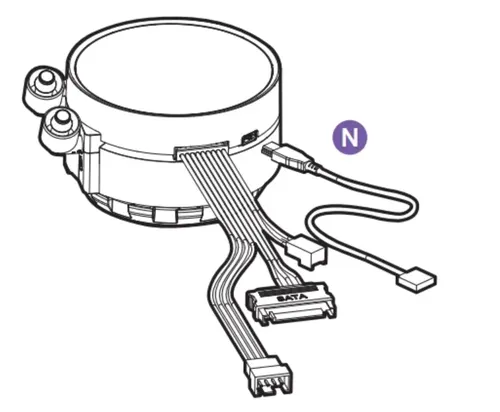
Для чего же нужны все эти кабели и куда их подключать? Посмотрим:
- 3-контактный разъём должен быть подключен к разъему CPU_FAN материнской платы. Он предназначен для управления скоростью насоса и вентилятора на всей системе AIO. Это также гарантирует, что материнская плата не будет показывать ошибку вентилятора процессора при загрузке.
- 4-контактные разъёмы-разветвители предназначены для подключения и питания всех вентиляторов радиатора, а также для увеличения или уменьшения их мощности в зависимости от того, какая температура процессора сообщается материнской платой через CPU_FAN.
- SATA-разъём должен быть подключен к свободному кабелю SATA по вашему выбору и будет питать сам насос AIO и любые функции RGB.
- USB-разъём должен быть подключен к свободному разъёму USB 2.0 на материнской плате и предназначен для управления AIO и любыми функциями RGB
Но, в такой конфигурации возникает проблема: поскольку всё AIO подключено к разъёму CPU_FAN, это также означает, что и насос, и вентиляторы радиатора одинаково контролируются по температуре.
Однако, насос будет менее подвержен износу, если он будет работать со статической скоростью. Вот почему на многих материнских платах есть AIO_PUMP или PUMP_HEADER. Вы можете подключить насос (если он поставляется с отдельным 3-контактным разъёмом) к этому разъёму, чтобы управлять им индивидуально или установить фиксированную скорость от 50% до 100%.
Что делать, если на материнской плате нет AIO Pump Fan
Не волнуйся; вы всё ещё можете заставить его работать.
Вот небольшой секрет. Все эти разъёмы, специфичные для насоса, являются замаскированными разъёмами SYS_FAN.
Поэтому, если на вашей материнской плате нет разъёмов AIO_PUMP или чего-то подобного, вы всегда можете использовать SYS_FAN в качестве замены для подключения насоса, если у вас есть запасной. Это будет работать так же. Просто дважды проверьте в BIOS, что разъём, который приводит в действие насос AIO, настроен на работу на скорости 100%.
Что в итоге
Это короткая статья о том, куда вы можете подключить свой новый блестящий жидкостный кулер AIO.
Суть в том, что у вас есть много вариантов, когда дело доходит до того, куда подключать помпу AIO. Вы можете подключить её к разъёму AIO_PUMP, PUMP_HEADER, W_PUMP или любому другому варианту этого, и вы даже можете использовать CPU_FAN или SYS_FAN, если вам действительно нужно.
Часто задаваемые вопросы
Можно ли подключить насос AIO к разъёму вентилятора?
Да. Это будет работать отлично. Вы просто «потеряете» разъём системного вентилятора.
Можно ли подключить помпу AIO к CPU OPT?
Да. Но, не рекомендуется. CPU_OPT следует сохранить для вентиляторов, которые работают на процессорном кулере, будь то жидкостный или воздушный. Это потому, что CPU_OPT – это специальное соединение, которое ваша материнская плата использует, чтобы процессор всегда оставался прохладным.
Он определяет, подвергается ли процессор тепловому троттлингу (перегреву), и соответствующим образом увеличивает или уменьшает скорость вращения вентиляторов.
Можно ли подключить 3-контактный вентилятор к 4-контактному разъёму?
Да. Вы не получите такого же уровня контроля, как с 4-контактным вентилятором с ШИМ, но вы все равно можете спокойно подключать 3-контактный вентилятор к 4-контактному разъёму.
Для получения дополнительной информации ознакомьтесь с нашей статьей о вентиляторах с ШИМ и постоянным током.
Как проверить, работает ли насос жидкостного охлаждения?
Самый простой способ убедиться, что помпа AIO работает, – прикоснуться к ней пальцем и проверить, вибрирует ли она.
В зависимости от того, где вы подключили насос, вы также сможете прочитать скорость насоса в BIOS или с помощью инструментов мониторинга, таких как HWInfo.



